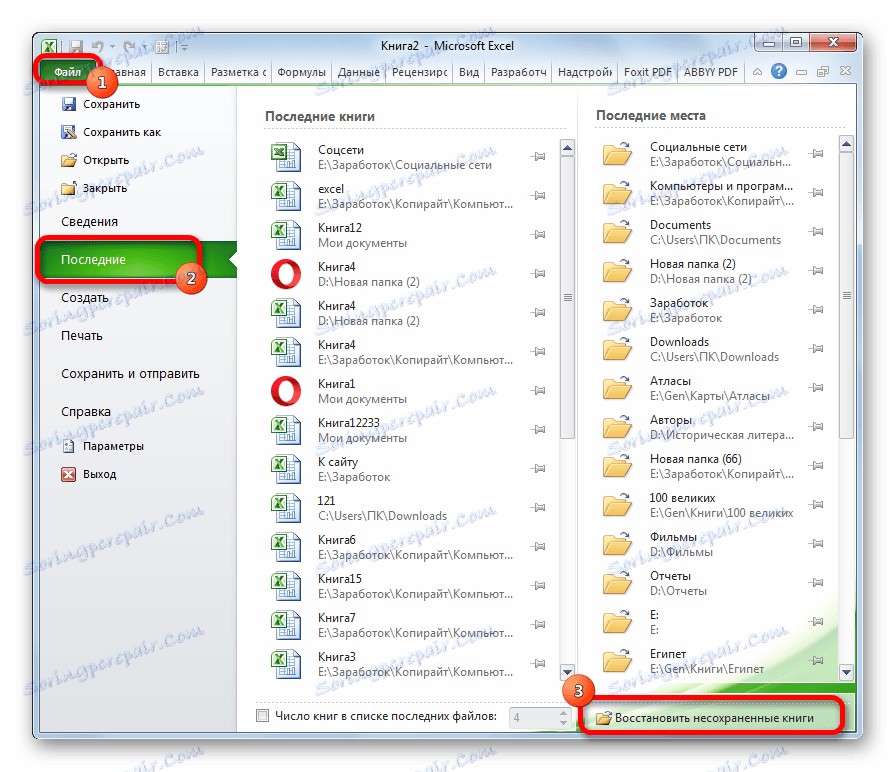Obnovi nespremljenu Excel radnu knjigu
Prilikom rada u programu Excel, korisnik može iz različitih razloga možda imati vremena za spremanje podataka. Prije svega, može uzrokovati kvarove u struju, softverske i hardverske smetnje. Isto tako, postoje slučajevi kada je neiskusan korisnik prilikom zatvaranja datoteke u dijaloškom okviru umjesto spremanja knjige pritisne gumb "Ne spremaj" . U svim tim slučajevima, pitanje obnavljanja nepripremljenog Excel dokumenta postaje relevantno.
sadržaj
Oporavak podataka
Treba odmah primijetiti da možete vratiti nespremljenu datoteku samo ako je program omogućio automatsko spremanje. Inače, gotovo sve radnje se izvode u RAM-u i oporavak je nemoguće. Autosave omogućen je prema zadanim postavkama, no bolje je da provjerite status u postavkama da biste se potpuno zaštitili od svih neugodnih iznenađenja. Na istom mjestu možete, po želji, češće učitati automatsku spremu dokumenta (po defaultu, jednom svakih 10 minuta).
Pouka: Kako postaviti AutoSave u programu Excel
Način 1: Obnavljanje nespremljenog dokumenta nakon kvarova
S kvara hardvera ili softvera računala ili u slučaju nestanka struje u nekim slučajevima korisnik ne može spremiti radnu knjigu programa Excel na kojoj je radio. Što da radim?
- Nakon što je sustav u potpunosti obnovljen, otvorite Excel program. U lijevom dijelu prozora, odmah nakon stavljanja u pogon, odjeljak za oporavak dokumenta automatski će se otvoriti. Jednostavno odaberite verziju autosaved dokumenta koji želite vratiti (ako postoji više od jedne opcije). Kliknite njegovo ime.
- Nakon toga, podaci iz nespremljene datoteke bit će prikazani na listu. Da biste izvršili postupak spremanja, kliknite ikonu u obliku disketne ploče u gornjem lijevom kutu prozora programa.
- Otvara se prozor za spremanje knjige. Odaberite mjesto datoteke, po potrebi promijenite naziv i format. Kliknite gumb "Spremi" .
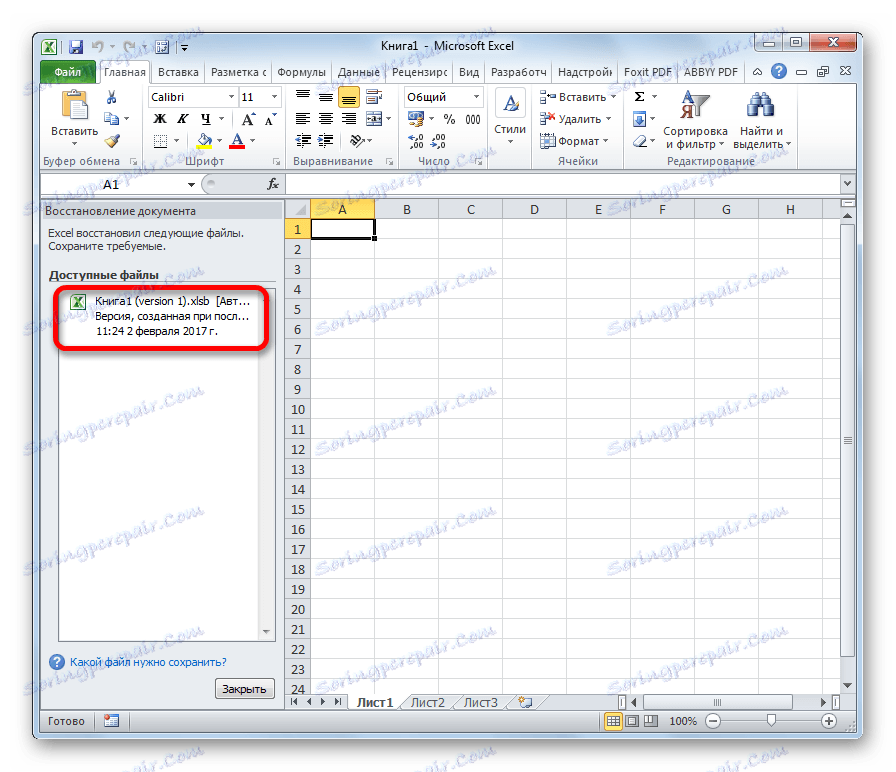
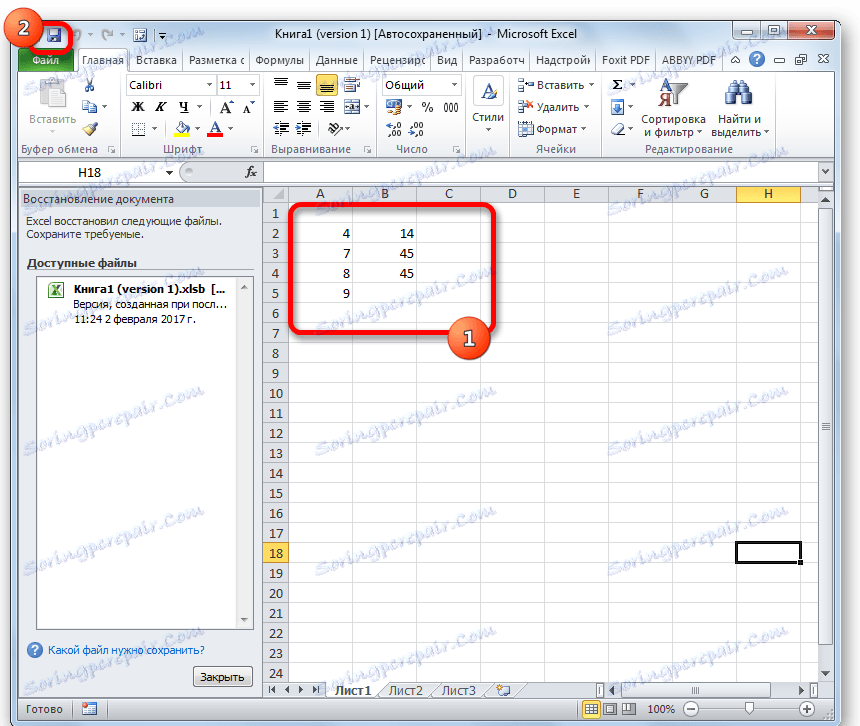
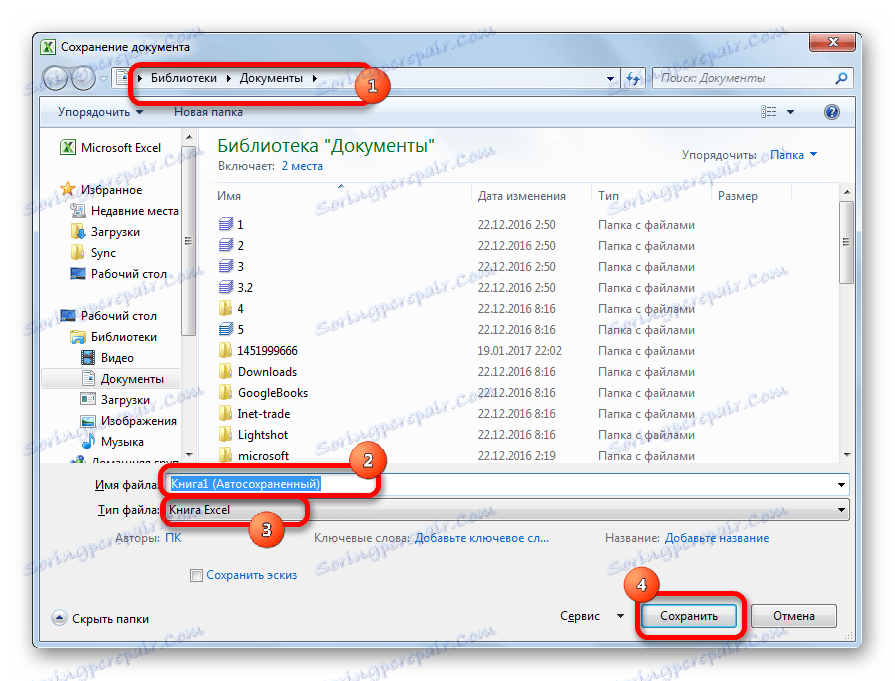
Na tom se mjestu može smatrati da je postupak restauriranja završen.
Druga metoda: vraćanje nespremljene radne knjige kada je datoteka zatvorena
Ako korisnik nije spremio knjigu ne zbog kvarova u sustavu, već samo zato što ste kliknuli gumb "Ne spremaj" kada ga zatvorite, nećete ga moći vratiti na gore navedeni način. No, od verzije 2010, u programu Excel postoji još jedan ne manje povoljan alat za oporavak podataka.

- Pokrenite Excel program. Idite na karticu "Datoteka" . Kliknite stavku "Najnovije" . Tamo kliknite gumb "Obnovi spremljene podatke" . Nalazi se na dnu lijeve polovice prozora.
![Prijeđite na oporavak nespremljene radne knjige u programu Microsoft Excel]()
Postoji i alternativni način. Na kartici "Datoteka" idite na pododjeljak "Pojedinosti" . Na dnu središnjeg dijela prozora u bloku postavki "Verzije" kliknite gumb "Verzija" . Na popisu koji se prikaže odaberite opciju "Obnovi spremljene knjige" .
- Koji god od ovih putova odabrali, nakon tih akcija otvara se popis zadnjih neozbiljanih knjiga. Naravno, naziv se automatski dodjeljuje. Stoga, ono što knjigu treba obnoviti, korisnik bi trebao izračunati do vremena, koji se nalazi u stupcu "Datum promjene" . Nakon što odaberete željenu datoteku, kliknite gumb "Otvori" .
- Nakon toga se odabrana knjiga otvara u programu Excel. No, unatoč činjenici da je otvorena, datoteka još uvijek nije spremljena. Da biste ga spremili, kliknite gumb "Spremi kao" koji se nalazi na dodatnoj traci.
- Otvorit će se standardni prozor za spremanje datoteke, u kojem možete odabrati mjesto i format i promijeniti njegovo ime. Nakon što napravite izbor, kliknite gumb "Spremi" .
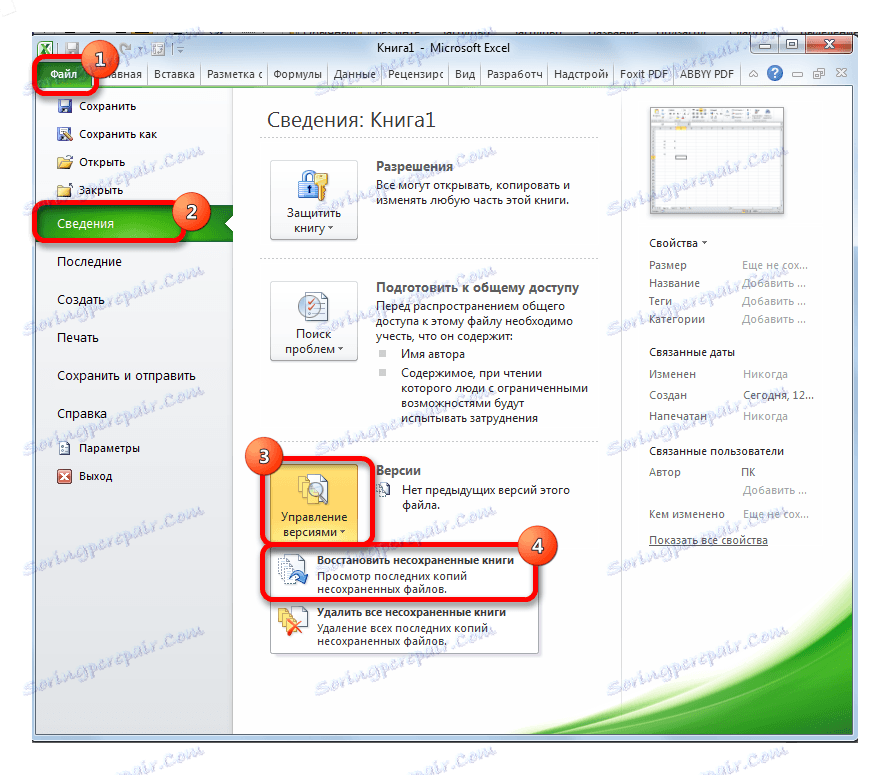
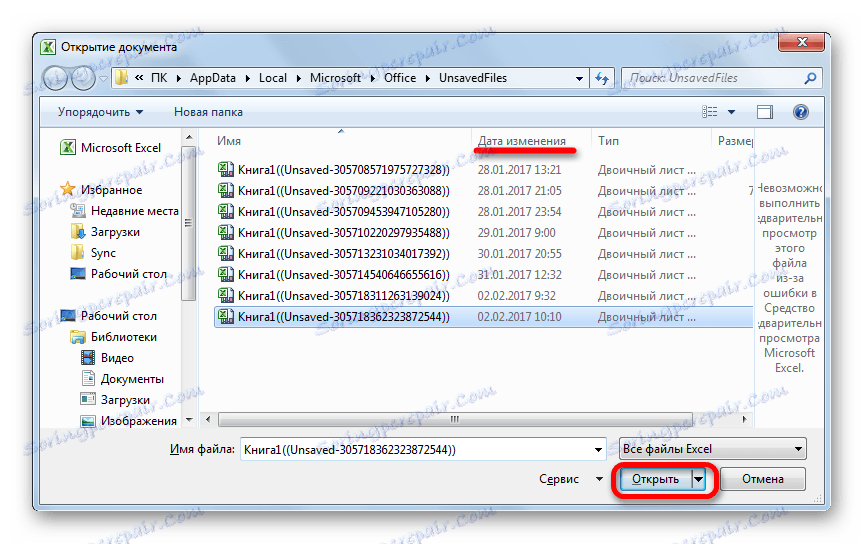
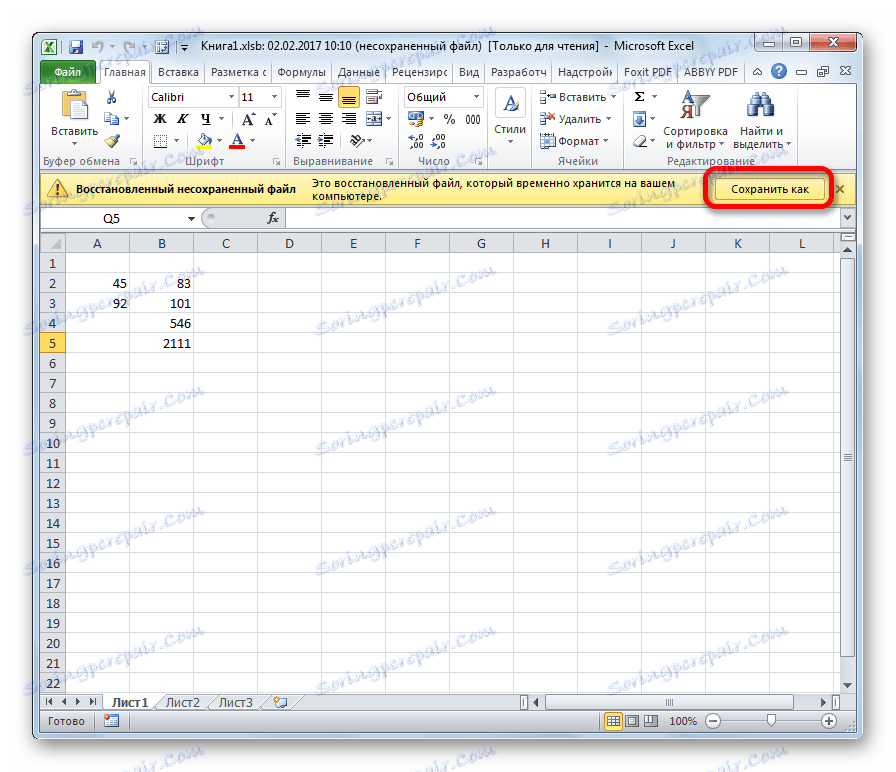
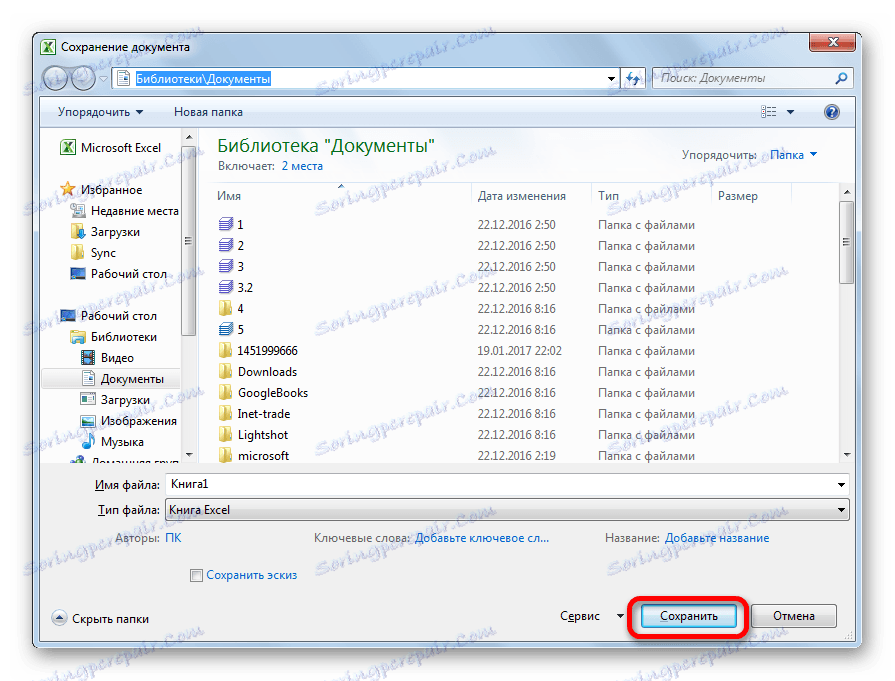
Knjiga će biti spremljena u navedenom direktoriju. To će ga vratiti.
3. metoda: ručno otvaranje nespremljene knjige
Također je moguće ručno otvarati neželjene skice. Naravno, ova opcija nije prikladna kao prethodna metoda, ali, ipak, u nekim slučajevima, na primjer, ako je funkcionalnost programa oštećena, jedino je moguće za oporavak podataka.
- Pokreni Excel. Idite na karticu "Datoteka" . Kliknite na "Otvori" odjeljak .
- Otvara se prozor za otvaranje dokumenta. U ovom prozoru idite na adresu s sljedećim predloškom:
C:Usersимя _пользователяAppDataLocalMicrosoftOfficeUnsavedFilesU adresi, umjesto vrijednosti "korisničko ime", trebate zamijeniti ime vašeg Windows računa, odnosno naziv mape na računalu s korisničkim podacima. Nakon što se preselimo u željeni direktorij, odaberite nacrt datoteku koju želite vratiti. Kliknite gumb "Otvori" .
- Nakon otvaranja knjige, spremit ćemo ga na disk na isti način kao što je gore spomenuto.
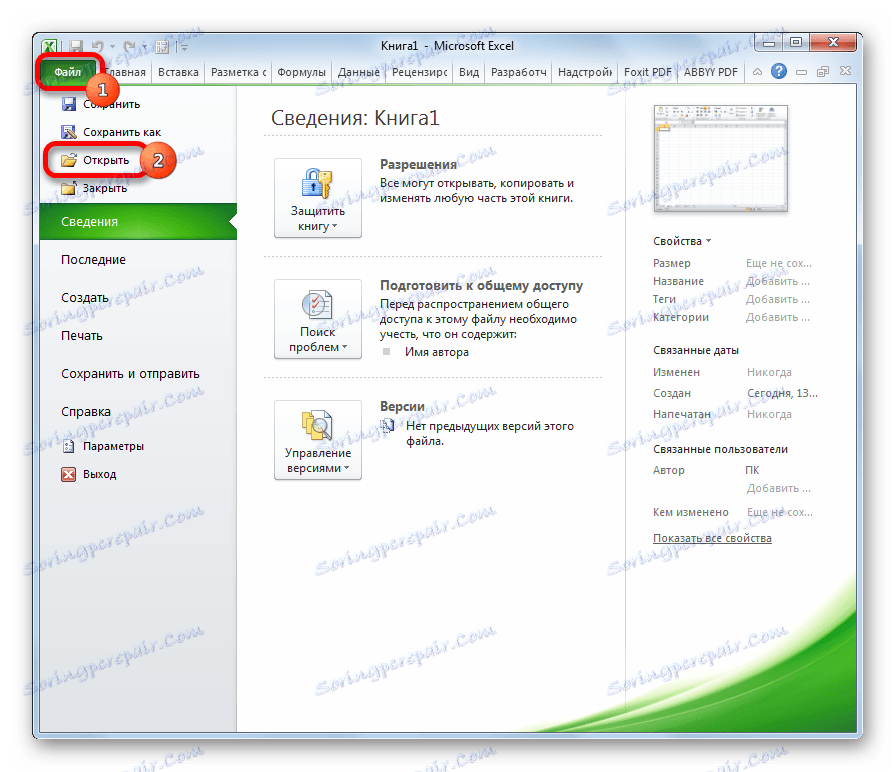
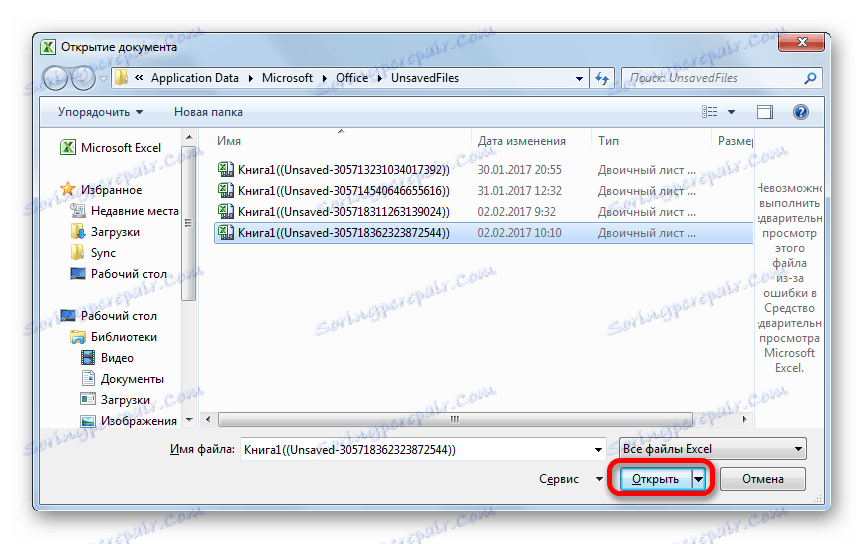
Možete jednostavno ići u direktorij za pohranjivanje nacrta datoteke putem Windows Explorera. Ovo je mapa pod nazivom UnsavedFiles . Put do njega je gore naveden. Nakon toga odaberite željeni dokument za oporavak i kliknite ga s lijevom tipkom miša.
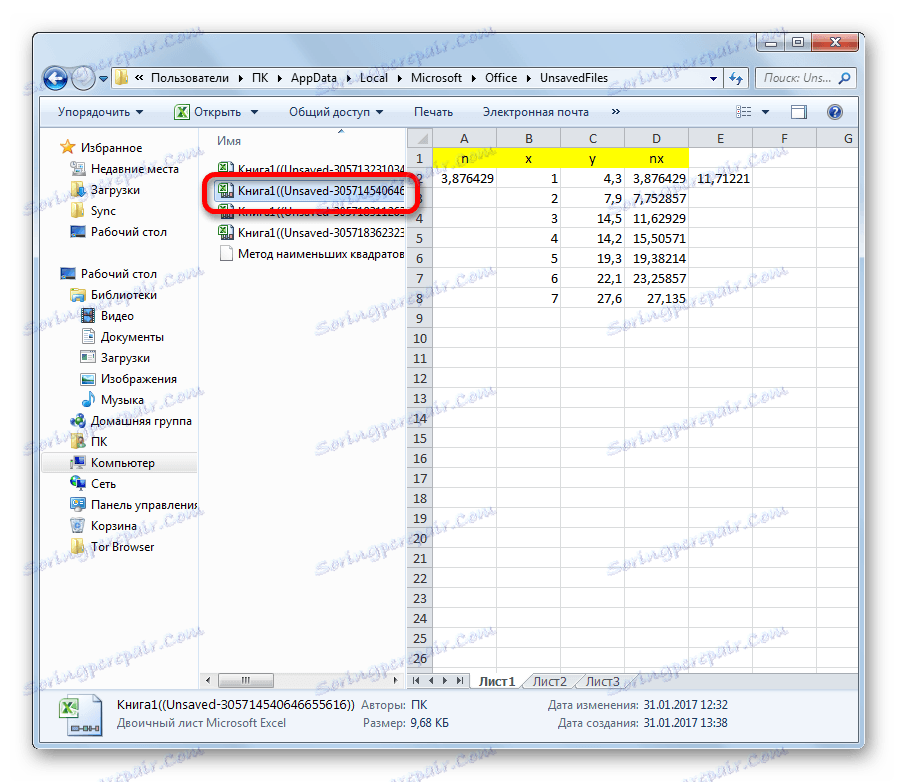
Datoteka je pokrenuta. Čuvamo ga na uobičajeni način.
Kao što možete vidjeti, čak i ako niste uspjeli spremiti radnu knjigu programa Excel kad se računalo srušilo ili je pogrešno otkazano kada ga zatvorite, postoji još nekoliko načina za vraćanje podataka. Glavni uvjet za oporavak je uključivanje autosave u program.